Come limitare o espandere la distribuzione di un driver in base alla versione di Windows
I partner a volte devono espandere o limitare la distribuzione del sistema operativo di un invio di driver. Questo articolo descrive ognuna delle funzionalità dell'etichetta di spedizione associate e come usarle.
Informazioni importanti
Prima di iniziare a usare queste funzionalità, è necessario avere familiarità con e tenere presenti alcuni principi chiave, termini e definizioni.
Windows Update: quando si pubblica un driver in una versione specifica del sistema operativo, ad esempio RS1 (Windows 10, versione 1607), Windows Update offre il driver ai sistemi che eseguono RS2, RS3 e forward (Windows 10, versioni 1607, 1703 e 1709). Ma non sarebbe disponibile a TH1 o TH2 (Windows 10, versione 1507 o 1511). In altre parole, i driver vengono sempre offerti in avanti. È particolarmente importante ricordare questo principio quando si gestiscono le combinazioni di ID sistema operativo e hardware all'interno della griglia Plug n Play (PNP) dell'etichetta di spedizione. In pratica, l'offerta di driver in avanti significa che per l'esempio precedente non è necessario pubblicare lo stesso ID hardware in RS2 e RS3. Windows Update offre la registrazione RS1 a RS2 e versioni successive. È sufficiente pubblicare nella versione più bassa del sistema operativo di destinazione nella griglia PNP.
Aggiornamenti dinamici e piani del sistema operativo: quando Windows Update viene chiamato durante il processo di aggiornamento di Windows, usa una logica speciale per eseguire l'override delle informazioni correnti sulla versione del sistema operativo segnalata dal client e impostarla sulla versione di aggiornamento delle funzionalità di destinazione. Ad esempio, se il client è nella versione 10.0.17763 (Windows 10, versione 1809) e l'aggiornamento alla versione 10.0.18362 (Windows 10, versione 1903), l'aggiornamento dinamico offre driver dal limite del sistema operativo 18362. È particolarmente importante comprendere questa distinzione quando si tratta della caratteristica del pavimento. Per altre info, vedi Informazioni sulle regole automatiche e facoltative di Windows Update per la distribuzione dei driver.
Proprietario dell'invio: il mittente originale del pacchetto driver HLKx o .CAB. All'origine viene concessa la possibilità di usare la funzionalità Di espansione driver. I ricevitori di un invio condiviso devono collaborare con il proprietario dell'invio per alcune funzionalità.
Autorizzazioni necessarie: solo gli utenti designati come amministratori, proprietari di etichette di spedizione e promotori di etichette di spedizione possono impostare piani e soffitti per gli invii di driver. Solo i partner di coengineering hanno accesso alle funzionalità basate sul numero di build e sul soffitto.
Tipi di pavimento e soffitto: ci sono due tipi di pavimenti e soffitti supportati dal dashboard driver:
| Tipo pavimento/soffitto | Descrizione |
|---|---|
| Basato sul rilascio del sistema operativo |
|
| Basato sul numero di build |
|
Impostazione di un piano del sistema operativo
- Un piano viene impostato in modo implicito e automatico quando si seleziona una combinazione di ID hardware e sistema operativo dalla griglia PnP. Il sistema operativo più basso selezionato dalla griglia PnP è il piano implicito.
- Il livello del sistema operativo certificato più basso dell'invio determina inizialmente il livello minimo consentito del sistema operativo o il livello del sistema operativo attestato. Se è necessario impostare un piano del sistema operativo inferiore a questi livelli determinati automaticamente, è necessario eseguire un'espansione del driver prima di impostare il piano del sistema operativo.
Il piano del sistema operativo descrive la versione meno recente di Windows a cui il driver potrebbe essere distribuito. Usare questa funzionalità quando si desidera spostare l'up del piano implicito in modo che il driver venga offerto solo in e versioni successive, il sistema operativo selezionato.
Il caso d'uso più comune è descritto in Caso d'uso 2.
Per impostare il piano del sistema operativo
- Creare un'etichetta di spedizione e immettere i dettagli. Per altre informazioni, vedere Pubblicare un driver in Windows Update.
- Nell'area della griglia Seleziona PPN selezionare almeno una combinazione di ID hardware e sistema operativo e quindi selezionare Pubblica.
- Scorrere verso il basso fino alla sezione Limitare i sistemi operativi per la distribuzione dei driver e selezionare Limitare il sistema operativo per la distribuzione dei driver. Questa selezione diventa disponibile solo dopo aver selezionato Pubblica in almeno un elemento nella griglia PNP.
- Nell'elenco a discesa Seleziona versione minima del sistema operativo (floor) selezionare la versione meno recente del sistema operativo a cui distribuire il driver.
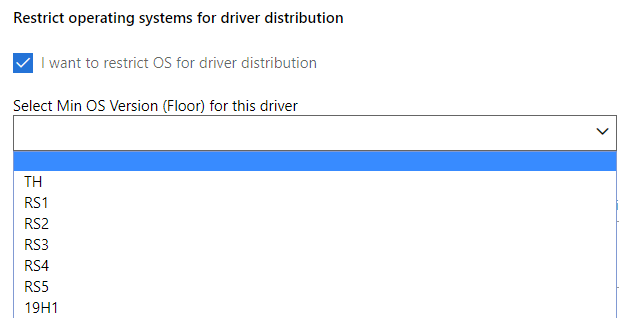
Se si seleziona un valore per il piano del sistema operativo precedente alle opzioni elencate nella griglia PnP, viene visualizzato l'errore seguente.
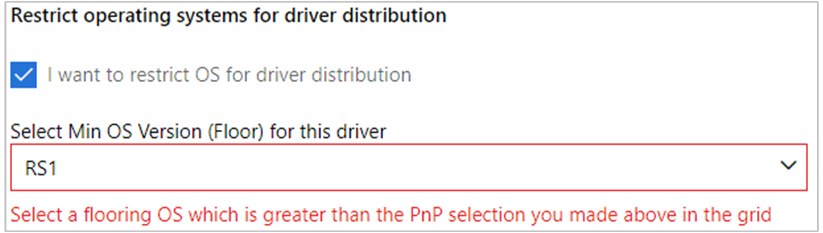
Impostazione di un limite massimo del sistema operativo
Nota
L'accesso alla funzionalità massimale è limitato alla selezione degli account partner con esigenze aziendali valide. Per domande, contattare il supporto tecnico.
Un limite massimo descrive il limite massimo del sistema operativo a cui viene distribuito il driver. Usare questa opzione quando si vuole che un driver venga offerto in o sotto la versione del sistema operativo elencata.
Ad esempio, se si seleziona un valore massimo di RS3 (Windows 10, versione 1709) il driver non verrà mai offerto ai sistemi che eseguono RS4 (Windows 10, versione 1803) o versioni successive.
Importante
È consigliabile impostare un limite massimo del sistema operativo solo se si verifica una modifica di rilievo in un nuovo sistema operativo che influisce sulle funzionalità di base del driver. Microsoft richiede di inviare una motivazione aziendale quando si richiede un limite massimo del sistema operativo.
Per impostare il limite massimo del sistema operativo
- Creare un'etichetta di spedizione e immettere i dettagli. Per altre informazioni, vedere Pubblicare un driver in Windows Update.
- Nell'area della griglia Seleziona PPN selezionare almeno una combinazione di ID hardware e sistema operativo e quindi selezionare Pubblica.
- Scorrere verso il basso fino alla sezione Limitare i sistemi operativi per la distribuzione dei driver e selezionare I want to restrict OS for driver distribution (Limitare i sistemi operativi per la distribuzione dei driver). Questa selezione diventa disponibile solo dopo aver selezionato Pubblica in almeno un elemento nella griglia PNP.
- Nell'elenco a discesa Seleziona versione massima del sistema operativo (soffitto) selezionare la versione meno recente del sistema operativo a cui si vuole distribuire il driver.
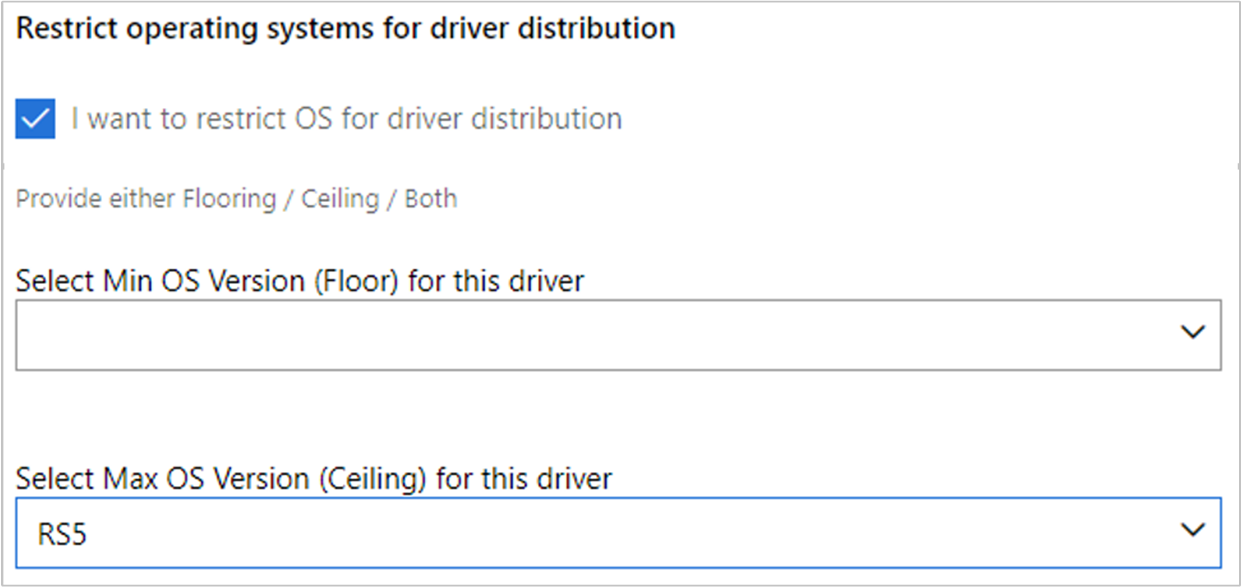
Nota
È consentito scegliere solo un limite massimo del sistema operativo uguale o inferiore al sistema operativo più alto pubblicato dall'interno della griglia PnP.
Nel dashboard viene visualizzato l'errore seguente se la selezione non è valida.

Espansione del driver: espansione della destinazione del sistema operativo più bassa di un driver
Quando si espande la distribuzione del driver, tenere presente quanto segue:
- L'espansione può essere eseguita solo dal proprietario dell'invio originale. I ricevitori di un invio condiviso non vedono questa opzione. (Vedere Informazioni importanti.
- L'espansione può essere eseguita una sola volta per invio e non può essere annullata. Il pulsante è disattivato se l'espansione è già stata completata.
- L'espansione può essere eseguita solo per i driver in cui la sezione PRODUTTORE INF non usa la decorazione TargetOSVersion [BuildNumber] come NTamd64.10.0...14393.
- Solo Windows 8.1 driver possono essere espansi verso l'alto fino ai sistemi Windows 10 di destinazione. I driver di Windows 10 possono essere espansi verso il basso.
- L'espansione non cambia o aggiunge al livello di certificazione del driver. Se il driver è certificato per RS5, l'espansione non offre certificazioni del sistema operativo aggiuntive inferiori.
L'espansione dei driver concede ai partner la possibilità di scegliere come destinazione tutte le versioni di Windows 10. Consente inoltre di offrire un driver Windows 8.1 ai sistemi Windows 10.
Concede questa possibilità creando una nuova voce della griglia PNP estesa di Windows 10 Client versioni 1506 e 1511 (TH1) e Windows Server 2016 x64 (TH1) per ogni INF supportato all'interno di un pacchetto di invio. Questa operazione funziona sia per i flussi di lavoro condivisione che per la pubblicazione in un'etichetta di spedizione. Gli screenshot seguenti mostrano il pulsante di espansione per un driver Windows 8.1 e il pulsante di espansione per un driver Windows 10:
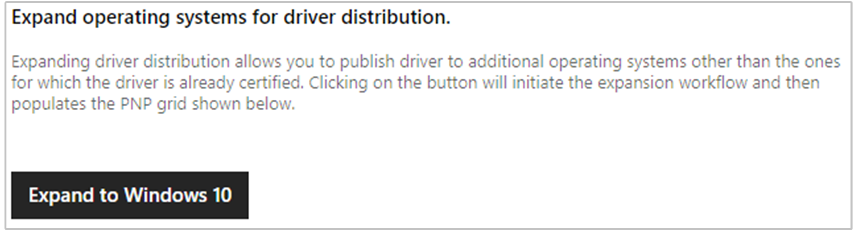
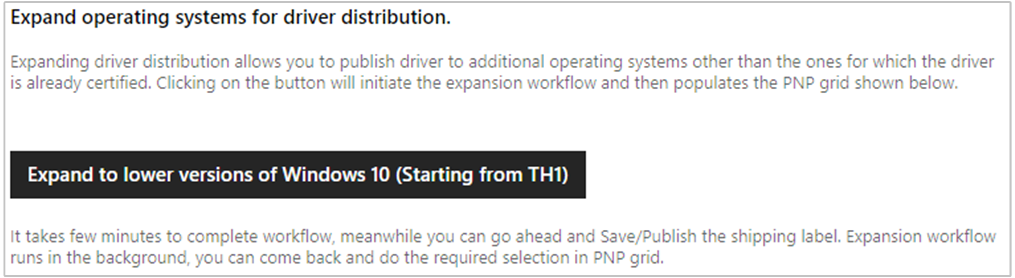
Ad esempio, l'invio seguente è stato certificato per Client Windows 10 versione 1809 Client x64 (RS5). Dopo l'espansione, si noti che vengono create due nuove voci della griglia PNP estese .

Se in questo invio sono presenti più inF, ogni ID INF e Hardware in essi riceverà nuove voci estese identiche. L'eccezione è che se una sezione INF Manufacturer usa la decorazione TargetOSVersion [BuildNumber] come NTamd64.10.0...14393. Questi file INFS vengono ignorati e non possono essere espansi. Ciò significa che è possibile terminare con solo un elenco parzialmente espanso di file INFS nella griglia PNP. Se si desidera espandere tutti i file INF, è necessario modificare INF e rimuovere BuildNumber. Inoltre, potrebbe non essere visualizzata la casella di opzione Espandi se non sono supportati file INFS.
Dopo aver creato una voce estesa , è possibile condividerla o pubblicarla.
Nella maggior parte dei casi, non si vuole che il driver espanso venga offerto a TH1 e versioni successive. Al contrario, è più spesso necessario iniziare da qualche parte tra di loro. Pertanto, è necessario ricordare anche di impostare le restrizioni relative al piano del sistema operativo come parte della creazione dell'etichetta di spedizione.
Ecco due dei casi d'uso più comuni insieme alle istruzioni su come ottenerle. Usiamo l'invio di tostapane precedente come esempio.
Casi d'uso per limitare o espandere la distribuzione dei driver in base al sistema operativo
Usando l'esempio di tostapane (illustrato nello screenshot precedente), vengono illustrati due degli scenari d'uso più comuni per impostare la distribuzione dei driver in base alla versione del sistema operativo:
- Caso d'uso 1: un IHV che condivide un invio espanso a un OEM: l'OEM vuole indirizzare i client RS3 e RS4, ma il mio invio è certificato solo su RS5. Come posso abilitare questa opzione per il mio partner OEM in modo che possano creare un'etichetta di spedizione di Windows Update personalizzata?
- Caso d'uso 2: Pubblicazione di un invio espanso a un livello di sistema operativo specifico: voglio pubblicare il driver certificato RS5 in Windows Update in modo che sia destinato a RS3 e versioni successive. Come si fa?
Caso d'uso 1: un IHV che condivide un invio espanso a un OEM
Come proprietario dell'invio, sei l'unico che può espandere il tuo invio.
- Selezionare Espandi fino a versioni precedenti di Windows 10 (a partire da TH1).Select Expand to lower versions of Windows 10 (Starting from TH1).
- Selezionare Condividi per ogni ID hardware necessario per l'OEM, assicurandosi di includere la voce Estesa per Windows 10 Client versioni 1506 e 1511 x64 (TH1). Questa è l'unica voce del sistema operativo che devi condividere con loro come le offerte di Windows Update in avanti (vedi Informazioni importanti).

- Scorrere fino alla fine della pagina e selezionare Pubblica per finalizzare le azioni di condivisione.
- Informare l'OEM di venire a questa pagina e leggere Caso d'uso 2.
Se è già stato condiviso un driver con il partner, è possibile espanderlo in un secondo momento e condividere l'elemento esteso. Tieni però presente che l'invio condiviso originale è deprecato e il tuo partner è in grado di usare solo l'invio condiviso più recente dall'utente. Per altre informazioni sugli elementi deprecati, vedere la sezione Revocare un ID hardware.
Caso d'uso 2: Pubblicazione di un invio espanso a un livello di sistema operativo specifico
Vuoi pubblicare il driver Windows 10 RS5 (1809) in un sistema operativo inferiore a quello elencato nella griglia PNP, ad esempio RS3. La prima cosa che devi fare è Espandere l'invio. Se hai ricevuto questo invio dal tuo IHV, dovranno completare l'attività di espansione e quindi condividere gli elementi espansi a te (vedi Caso d'uso 1).
Una volta completata l'espansione del driver, viene creata una nuova voce della griglia PNP estesa di Windows 10 Client versioni 1506 e 1511 (TH1) e Windows Server 2016 x64 (TH1) per ogni INF supportato all'interno di un pacchetto di invio. Si tratta di uno di questi elementi che è necessario pubblicare in modo che abbia un piano rs3.
- Selezionare Pubblica per l'elemento hid\pane&col02 e Windows 10 Client versioni 1506 e 1511 x64 (TH1). In questo modo il piano implicito viene impostato su TH1.

- L'etichetta di spedizione mostra "Pubblicazione in sospeso" nella colonna Stato simile alla seguente:

- Scorrere verso il basso fino alla sezione Limitare i sistemi operativi per la distribuzione dei driver e selezionare I want to restrict OS for driver distribution (Limitare i sistemi operativi per la distribuzione dei driver).
- Nell'elenco a discesa Seleziona versione minima del sistema operativo (floor) per questo driver selezionare RS3.
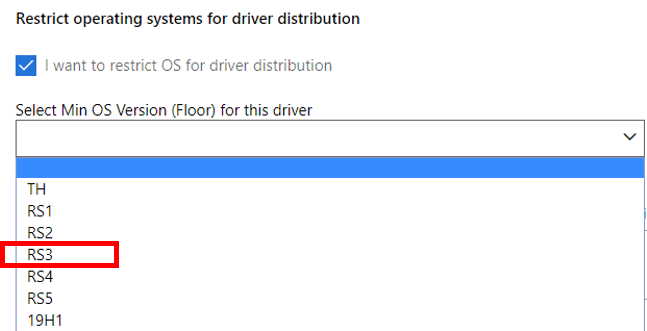
- Scorrere fino alla fine della pagina e selezionare Pubblica per finalizzare la richiesta di pubblicazione.
Questo driver viene pubblicato e applicabile a tutte le versioni del sistema operativo per RS3 e versioni successive.
Domande frequenti
Perché non è possibile selezionare la casella Limita sistemi operativi per la distribuzione dei driver?
Assicurarsi di selezionare Pubblica per almeno una voce ID hardware nella sezione Select PNPs (Seleziona PPN ).
La casella Espandi a versioni precedenti di Windows 10 (a partire da TH1) è disattivata o mancante
Se la casella è disattivata, significa che l'invio è già espanso.
Se la casella è mancante, significa una delle due cose. Non sei il proprietario dell'invio iniziale o il tuo INF contiene la sezione BuildNumber. Vedere Informazioni importanti.
Come è possibile impostare come destinazione una versione di Windows precedente alla certificazione del driver?
Vedere Caso d'uso 2.
Alcuni file INFS risultano mancanti dopo l'espansione. Perché non è possibile espandere l'intero invio?
Ogni INF nell'invio viene valutato separatamente per l'espansione. Se uno o tutti i file INFS (vedere PRODUTTORE INF) usa la decorazione TargetOSVersion [BuildNumber], non riusciamo a elaborare l'INF per l'espansione. Se devi espandere l'invio, devi prima modificare il tuo INF e rimuovere [BuildNumber]. File INFS che non contengono correttamente il processo [BuildNumber]. Per altre info, vedi Informazioni importanti.